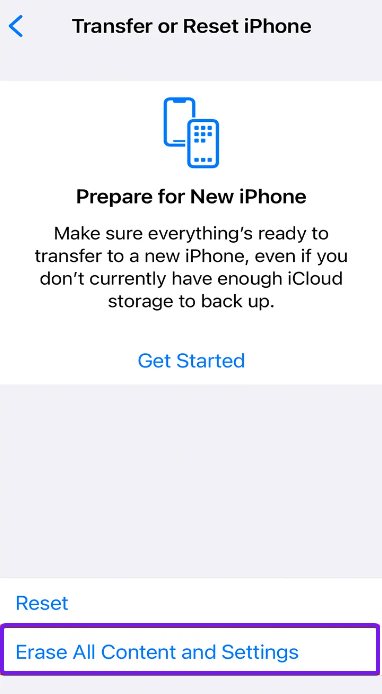Se você atualizou recentemente para o iOS 17, deve ter notado uma queda repentina na saúde da bateria. Embora não seja normal, às vezes a atualização pode acionar a ferramenta de calibração da integridade da bateria e, dessa forma, você poderá ver a integridade da bateria caindo na área Capacidade máxima da bateria. Se isso acontecer com o seu novo iPhone, o problema pode ser bastante angustiante. Seu novo iPhone com nível de bateria reduzido.
Vários usuários relataram recentemente que a saúde da bateria diminuiu após a atualização para o iOS 17. O problema é sinônimo de todas as versões do iPhone, o que significa que do iPhone 11, iPhone 14 à série iPhone 15, todos os usuários são atormentados por esse problema . Se você é um deles, não se preocupe. Neste guia, mostraremos o que você precisa fazer e como consertar.
Por que a bateria do meu iPhone está diminuindo no iOS 17.1?
A saúde da bateria do iOS pode estar diminuindo especificamente devido à atualização. Às vezes, as atualizações contêm bugs e isso cria um problema mais recente. Anteriormente, vimos que o iOS 16 está causando problemas de papel de parede preto.
Da mesma forma, a queda na integridade da bateria no iOS 17.1 parece ser um bug de atualização nominal. Se a Apple percebeu isso, você provavelmente pode esperar um hotfix ou patch que resolverá esse problema.
Normalmente, a saúde da bateria diminui quando o iPhone envelhece e completa ciclos de carregamento regularmente. Alterar os ciclos significa descarregar abaixo de 10% e carregar até 100%. Isso afeta principalmente a saúde da bateria. No entanto, se isso acontecer repentinamente após uma atualização, deve ser um bug.
- Calibração de software: Após a atualização, o sistema recalibra o relatório de integridade da bateria, que pode mostrar uma diminuição temporária.
- Maior processamento: imediatamente após uma atualização, os iPhones geralmente passam por um processamento maior para tarefas como indexação e sincronização, o que pode afetar temporariamente a integridade da bateria.
- Idade da bateria: O envelhecimento natural da bateria também pode contribuir para esse problema, principalmente em modelos mais antigos.
- Padrões de uso: A maneira como você usa e carrega seu iPhone afeta significativamente a saúde da bateria. Descargas completas frequentes e exposição a altas temperaturas aceleram o envelhecimento da bateria.
Como corrigir queda na integridade da bateria no iOS 17.1.1
Se a saúde da bateria diminuiu após a atualização do iOS 17.1, é possível que seja por causa da atualização. No entanto, mesmo com isso, existem algumas correções funcionais que o ajudarão a resolver problemas de saúde da bateria no iOS 17.1.
Correção 1: reinicie seu iPhone
Se você atualizou seu iPhone para iOS 17.1 agora, seu iPhone foi reiniciado apenas uma vez. Se for esse o caso, o seu iPhone pode apresentar problemas de saúde da bateria. Como resultado, você precisa reiniciar o iPhone novamente. Isso garantirá que a porcentagem precisa da integridade da bateria seja exibida na tela de integridade da bateria.
Correção 2: forçar a reinicialização do seu iPhone
Se uma simples reinicialização não estiver ajudando a restaurar os níveis reduzidos de integridade da bateria, agora é hora de iniciar uma reinicialização forçada. No entanto, você deve ter em mente que a reinicialização forçada do iPhone não é uma boa prática, pois coloca um estresse extremo na RAM. No entanto, se a saúde da bateria estiver piorando, isso pode ser uma solução eficaz. Siga estas etapas para fazer isso:
- Pegue seu iPhone em suas mãos.
- Agora, pressione e segure o botão Liga / Desliga por 10 segundos.
- Não deixe o botão até ver o logotipo da Apple.
- Agora, seu iPhone será reiniciado.
Assim que o iPhone reiniciar, espere 1 minuto e depois verifique a integridade da bateria. Deveria ser como antes. No entanto, se a saúde da bateria ainda piorar, passe para a próxima correção.
Sempre ative o carregamento otimizado da bateria
O carregamento otimizado da bateria foi projetado para prolongar a vida útil geral da bateria do seu iPhone. Veja como ativá-lo:
- Abrir configurações: Toque no aplicativo ‘Configurações’ no seu iPhone.
- Vá para a bateria: Role para baixo e selecione ‘Bateria’.
- Saúde da bateria: Toque em ‘Saúde da bateria’.
- Ativar carregamento otimizado da bateria: ative a opção ‘Carregamento otimizado da bateria’.
Ao ativar esse recurso, seu iPhone aprende com sua rotina diária de carregamento e espera terminar de carregar além de 80% até que você precise usá-lo. Isso reduz o envelhecimento da bateria.
Verifique se há atualizações do iOS
Às vezes, o problema pode ser devido a um bug na versão atual do iOS. A Apple frequentemente lança atualizações para corrigir esses problemas:
- Abrir configurações: Vá para o aplicativo ‘Configurações’.
- Em geral: Selecione ‘Geral’.
- Atualização de software: Toque em ‘Atualização de software’.
- Baixar e instalar: se houver uma atualização disponível, baixe-a e instale-a.
Manter-se atualizado com a versão mais recente do iOS pode garantir que quaisquer problemas conhecidos de bateria sejam resolvidos.
Correção 3: faça uma redefinição de fábrica
Se as correções acima não ajudarem, a última opção que você tem é fazer uma redefinição de fábrica. A redefinição de fábrica garante que tudo volte ao estado de fábrica, ou seja, quando você comprou seu iPhone pela primeira vez. Se você não sabe como proceder com uma redefinição de fábrica, siga estas etapas:
- Abrir Configurações.
- Vá para Em geral.
- Agora, role para baixo e toque em Transferir ou redefinir o iPhone.
- Toque em Apague todo o conteúdo e configurações.
- Clique em Continuar novamente e digite seu Senha.
- Neste momento, o seu iPhone tentará fazer upload de dados no iCloud. No entanto, se não conseguir se conectar, você verá Apagar mesmo assim opção. Toque nisso.
Uma vez feito isso, configure seu iPhone como faria normalmente e verifique o status da bateria. Deve voltar ao normal.
O nível de integridade da bateria ainda caiu?
Muitas pessoas ainda podem estar enfrentando níveis de saúde da bateria ainda reduzidos. Não se preocupe. Isto é normal. Quando a atualização do iOS 14.5 chegou, o mesmo problema foi encaminhado por muitos usuários que relataram que o nível de integridade da bateria caiu.
Alguns dos usuários relataram quedas peculiares de bateria, como de 90% a 76%, e alguns relataram quedas menores, como de 80% a 75%. No entanto, olhando para isso, parece que a queda dos níveis de integridade da bateria após uma atualização não é novidade. Em vez disso, é uma história por trás disso.
Quanto a esse assunto, a Apple se apresentou e disse que a partir do iOS 14.5, eles estão introduzindo uma ferramenta de calibração de bateria. Esta ferramenta medirá a saúde da bateria com base nos padrões de uso e carregamento e mostrará a porcentagem real de saúde. Depois que isso foi lançado, as coisas começaram a melhorar após uma semana de uso porque a ferramenta de calibração levou uma semana para mostrar resultados precisos.
Da mesma forma, se, após a atualização para o iOS 17.1, você notar que os níveis de integridade da bateria estão baixos, significa que a ferramenta de calibração da bateria está funcionando e levará cerca de 7 a 8 dias para voltar ao normal. Também é possível que você obtenha uma bateria com boa integridade. Portanto, a melhor solução para você consertar a queda da bateria após uma atualização para iOS 17.1, é esperar.
O que isso significa para você?
Você pode verificar o problema de saúde da bateria acessando Configurações > Bateria > Saúde da bateria. Você poderá verificar a porcentagem de integridade da bateria aqui. Além disso, você notará que a integridade da bateria mudará com base nos seus padrões de uso e será atualizada após uma semana.
No entanto, há algumas coisas que você precisa ter em mente. Para isso, recomendamos conferir este post da Apple que fala sobre Recalibração de Bateria. Se precisar de mais ajuda, você pode conferir nosso guia que explica sobre problemas de carregamento e drenagem da bateria. O guia também aborda a saúde da bateria.
Isenção de responsabilidade
Embora seja importante manter seu iPhone atualizado por motivos de segurança e desempenho, é igualmente aconselhável ter cuidado com atualizações imediatas para novas versões do iOS, como o iOS 17.1.1. Aqui está o porquê:
- Bugs e problemas iniciais: às vezes, novas versões de software podem apresentar bugs ou problemas que não foram identificados durante os testes. Isso pode afetar o desempenho do seu dispositivo, incluindo a duração da bateria.
- Feedback do usuário: aguardar um curto período permite ler comentários de outros usuários que atualizaram. Esse feedback pode fornecer informações valiosas sobre possíveis problemas com a atualização.
- Resposta da Apple: se houver problemas significativos, a Apple frequentemente lança atualizações de acompanhamento para resolver esses problemas. Aguardar permite atualizar diretamente para uma versão mais estável.
Melhor prática
- Monitore fóruns e análises técnicas: fique de olho em fóruns de tecnologia, análises e artigos de notícias para obter feedback sobre as atualizações mais recentes do iOS.
- Aguarde pelas atualizações subsequentes: se você notar relatos de problemas significativos, é prudente aguardar uma atualização subsequente da Apple que resolva essas preocupações.
O resultado final
Bem, isso é tudo que temos aqui sobre como você pode consertar a queda da bateria do seu iPhone após a atualização para iOS 17.1. Esperamos que este guia tenha ajudado você. Se você ainda tiver alguma dúvida ou problema, comente abaixo e tentaremos ajudá-lo.
CONSULTE MAIS INFORMAÇÃO:
Fonte:Itechhacks